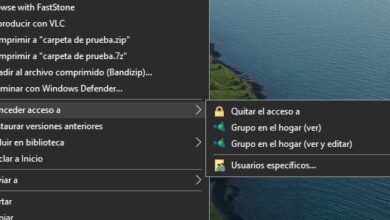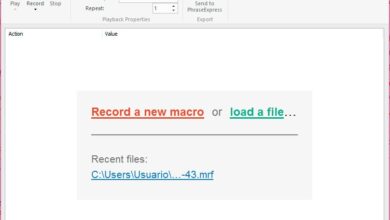Comment prendre une capture d’écran de l’écran de verrouillage ou vous connecter dans Windows 10

Souvent, de nombreux utilisateurs trouvent le besoin de prendre une capture d’écran de l’écran de verrouillage ou de se connecter , mais ce sont des écrans où le classique Impr. L’écran ne fonctionne pas . Par conséquent, nous n’avons pas d’autre choix que d’utiliser certaines applications tierces qui leur permettent de prendre ce type de capture d’ écran . Mais parfois, ces outils sont utiles pour prendre une capture d’écran de l’écran de verrouillage et non de l’écran de connexion ou vice versa.
Cependant, nous allons montrer ci-dessous comment nous pouvons prendre une capture d’écran de l’écran de verrouillage ou de connexion dans Windows 10 sans avoir à installer d’applications tierces. Pour ce faire, nous allons utiliser le Snipping Tool , une application installée avec le système d’exploitation de Microsoft dans les dernières versions et avec laquelle nous pourrons faire une capture d’écran dans les deux situations.

Capture de l’écran de verrouillage ou de connexion
Capture d’écran de verrouillage
La première chose que nous allons faire est de lancer l’outil de capture Windows, ce que nous pouvons faire en tapant simplement Snipping dans la zone de recherche de Cortana et en cliquant dessus. Une fois que nous avons ouvert l’interface Scraps sur le bureau, cliquez sur l’option de menu Différer et sélectionnez l’option 5SG . Cela indique que l’outil lui-même attendra 5 s avant de capturer l’écran devant nous.

Par conséquent, une fois que nous avons choisi l’option de reporter la capture 5sg, nous cliquons sur Nouveau et verrouillons rapidement l’ordinateur. À 5sg, Cutouts prendra une capture d’écran de l’écran de verrouillage que lorsque nous nous reconnecterons, nous l’aurons disponible pour le sauvegarder ou le traiter sans aucun problème de l’outil lui-même ou de tout autre.
Capture d’écran de connexion
Cette petite astuce ne fonctionne pas pour l’écran de connexion, nous devons donc trouver une autre solution. Pour ce faire, nous allons vous montrer étape par étape comment lancer le Snipping Tool depuis l’écran de connexion de Windows 10 et ainsi pouvoir faire une capture d’écran sans aucun problème.
Sur l’écran de connexion, des icônes apparaissent dans la partie inférieure droite qui nous permettent d’accéder aux options d’accessibilité, d’éteindre l’équipement ou de se connecter à un WiFi. Eh bien, nous allons profiter de l’option Accessibilité pour que cliquer sur l’icône lance l’application Snipping sur l’écran de connexion.
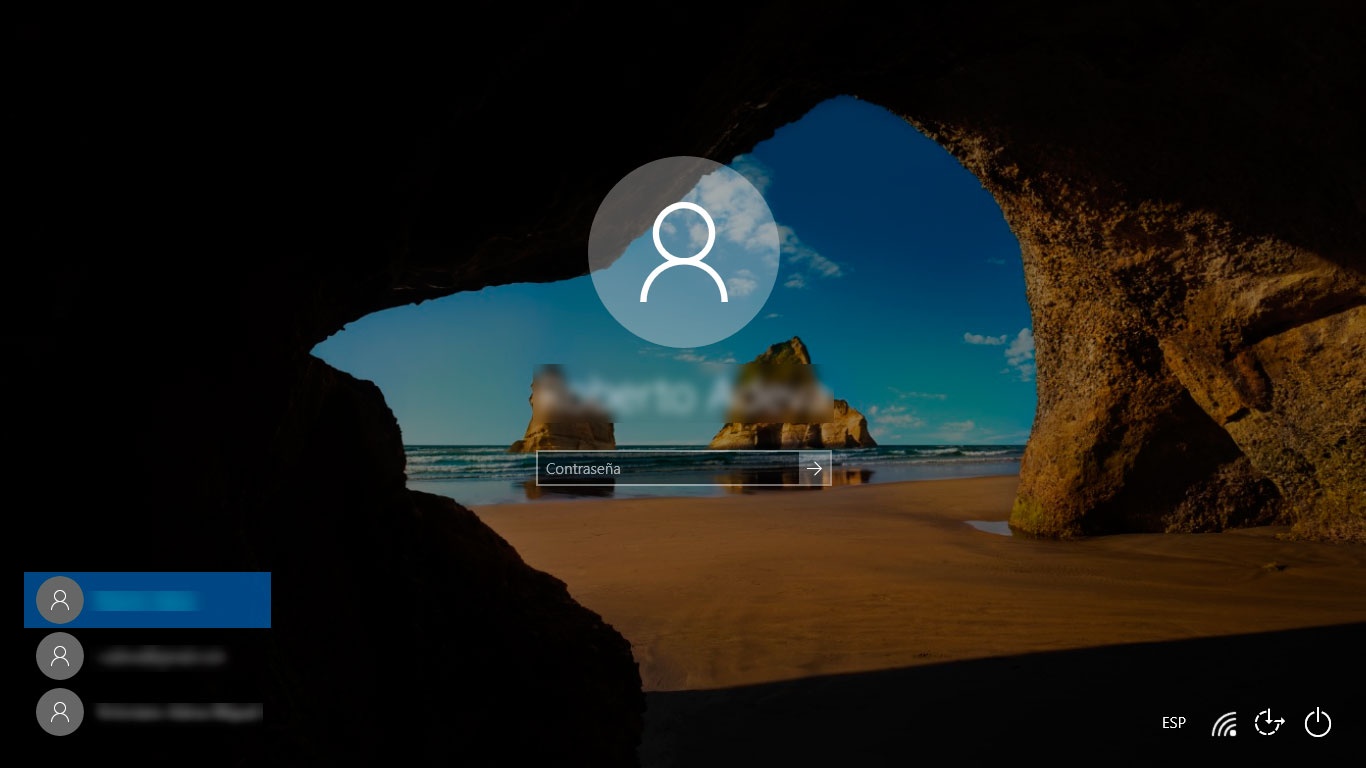
Pour ce faire, nous devons accéder au registre de Windows 10 et accéder au chemin HKEY_LOCAL_MACHINESOFTWAREMicrosoftWindowsNTCurrentVersionImage File Execution Options . Sur cette même touche, nous cliquons sur le bouton droit de la souris, sélectionnons l’option Nouveau> Clé et lui attribuons le nom utilman.exe.
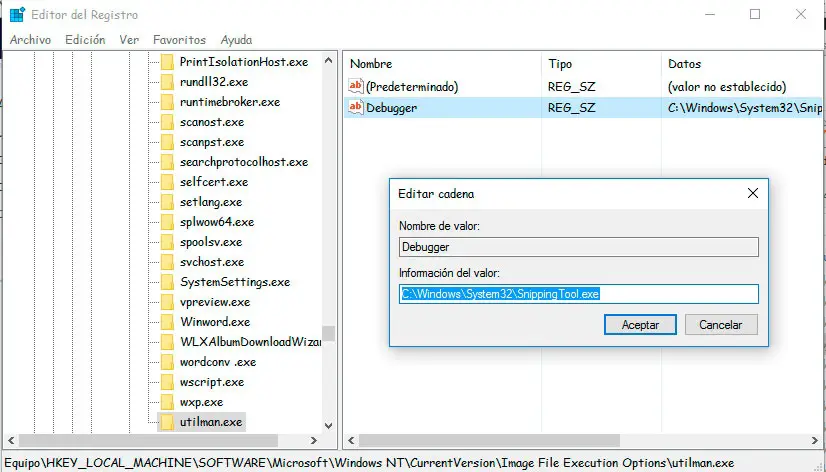
Dans cette nouvelle clé que nous venons de créer, à partir du panneau de droite, nous créons une nouvelle valeur de chaîne avec le nom Debugger et dans les données de valeur, nous devons indiquer le chemin complet du fichier exécutable de l’outil de capture. Autrement dit, nous double-cliquons sur la valeur de la chaîne de débogage et dans les informations de valeur, nous mettons C: WindowsSystem32SnippingTool.exe . Nous fermons la fenêtre d’enregistrement, verrouillons l’ordinateur, cliquons sur l’écran pour accéder à la connexion et en cliquant sur l’icône Accessibilité, nous verrons comment l’outil de capture est lancé et nous pouvons maintenant prendre une capture d’écran de l’écran de connexion.